Η κοινή χρήση εκτυπωτών που δεν ανήκουν στο δίκτυο στο OS X είναι μια σχετικά απλή και βολική δυνατότητα ρύθμισης, όπου το μόνο που έχετε να κάνετε είναι να ενεργοποιήσετε την κοινή χρήση σε έναν διαμορφωμένο εκτυπωτή και οποιοσδήποτε στο τοπικό δίκτυο θα έχει πρόσβαση σε αυτόν, χρησιμοποιώντας τον υπολογιστή σας ως διακομιστή εκτύπωσης . Στο OS X 10.5 και νωρίτερα, αυτή η λειτουργία δεν είχε περιορισμούς, έτσι ώστε οι κοινόχρηστοι εκτυπωτές να έχουν πρόσβαση σε οποιονδήποτε, αλλά ξεκινώντας από το OS X 10.6, η Apple εισήγαγε την επιλογή να επιτρέψει ή να αρνηθεί την πρόσβαση συγκεκριμένων χρηστών και ομάδων στον κοινόχρηστο εκτυπωτή. Εδώ είναι πώς να το ρυθμίσετε και να το διαμορφώσετε στο σύστημά σας.
Ενεργοποιήστε την κοινή χρήση εκτυπωτή
Το πρώτο βήμα είναι να ενεργοποιήσετε την κοινή χρήση εκτυπωτή, μεταβαίνοντας στις προτιμήσεις του συστήματος Sharing και επιλέγοντας το πλαίσιο δίπλα στην Κοινή χρήση εκτυπωτή στη λίστα υπηρεσιών. Αυτό θα επιτρέψει στους δαίμονες κοινής χρήσης εκτύπωσης και θα μετατρέψει το σύστημά σας σε διακομιστή εκτύπωσης.
Ενεργοποιήστε συγκεκριμένους εκτυπωτές
Τώρα, επισημάνετε την υπηρεσία "Κοινή χρήση εκτυπωτών". δίπλα σε αυτό θα δείτε μερικές επιλογές για τη διαμόρφωση της υπηρεσίας, συμπεριλαμβανομένης μιας λίστας με τους διαθέσιμους εκτυπωτές στο σύστημά σας. Οι τοπικοί σας εκτυπωτές USB πρέπει να εμφανίζονται σε αυτήν τη λίστα, επομένως ελέγξτε τα τετραγωνάκια δίπλα σε αυτά που θέλετε να μοιραστείτε και αφήστε ανεξέλεγκτο οποιοδήποτε θέλετε να διατηρήσετε ιδιωτικό.
Προσθήκη χρηστών
Εδώ μπαίνει η πραγματική διαμόρφωση και στις ρυθμίσεις χρήστη έχετε δύο επιλογές:
Επιτρέψτε σε όλους να έχουν πρόσβαση - αυτή είναι η προεπιλεγμένη συμπεριφορά, όπου όλοι έχουν πρόσβαση στον εκτυπωτή.
Περιορίστε σε συγκεκριμένους χρήστες και ομάδες - κάνοντας κλικ στο κουμπί συν, μπορείτε να προσθέσετε συγκεκριμένους χρήστες ή ομάδες στη λίστα επιτρεπόμενων ατόμων. Οι λίστες είναι μόνο για επιτρεπόμενους χρήστες και ομάδες, οπότε για να μην επιτρέψετε στους χρήστες πρόσβαση στον εκτυπωτή, απλώς τους καταργήστε από αυτήν τη λίστα. Όταν προσθέτετε χρήστες, η ομάδα "Όλοι" θα έχει οριστεί σε "Δεν υπάρχει πρόσβαση", αλλά εάν αλλάξετε τη ρύθμιση αυτή σε "Μπορεί να εκτυπωθεί", τότε όλοι οι χρήστες που έχετε προσθέσει θα καταργηθούν από τη λίστα.
Κατά τη διαμόρφωση των χρηστών και των ομάδων, μπορείτε να προσθέσετε χρήστες τοπικού συστήματος, μπορείτε να προσθέσετε λογαριασμούς χρηστών δικτύου που βρίσκονται σε έναν τομέα δικτύου ή υπηρεσία καταλόγου που είναι συνδεδεμένο με το σύστημά σας (κοινό στους χώρους εργασίας) ή μπορείτε να ορίσετε έναν νέο χρήστη το οποίο θα δημιουργήσει έναν λογαριασμό κοινής χρήσης (που δεν μπορεί να συνδεθεί στο σύστημα), ο οποίος μπορεί να χρησιμοποιηθεί μόνο για έλεγχο ταυτότητας για σκοπούς κοινής χρήσης, όπως πρόσβαση στον εκτυπωτή. Οι λογαριασμοί κοινής χρήσης είναι κατάλληλοι για τη ρύθμιση της πρόσβασης για τους επισκέπτες.

Εγινε! Σε αυτό το σημείο το σύστημα είναι όλα ρυθμισμένο για να μοιράζονται εκτυπωτές μόνο με τα άτομα που έχετε ορίσει. Τώρα για να δείτε αυτό σε δράση θα χρειαστεί να ρυθμίσετε τον εκτυπωτή σε ένα άλλο σύστημα στο δίκτυο ακολουθώντας τα παρακάτω βήματα:
Ρυθμίστε τον εκτυπωτή
Μεταβείτε στις προτιμήσεις συστήματος Print & Fax στο OS X και προσθέστε τον κοινόχρηστο εκτυπωτή. Παρόλο που ρυθμίζετε τον εκτυπωτή για περιορισμό, θα εξακολουθεί να εμφανίζεται για να προσθέσει ο καθένας, γι 'αυτό αναζητήστε και προσθέστε τον ή διαφορετικά καθορίστε τον με διεύθυνση IP ή άλλες επιλογές σύνδεσης που είναι διαθέσιμες σε εσάς. Ρυθμίστε το πρόγραμμα οδήγησης και στη συνέχεια προσθέστε το στο σύστημά σας και θα πρέπει να είστε καλός.

Τυπώνω
Με την προσθήκη του εκτυπωτή, θα δείτε τώρα να εμφανίζονται οι περιορισμοί του λογαριασμού όταν προσπαθείτε να εκτυπώσετε ένα έγγραφο. Ανοίξτε ένα πρόγραμμα που υποστηρίζει την εκτύπωση και πατήστε Command-P για να εκτυπώσετε ένα έγγραφο. Το τυπικό παράθυρο διαλόγου για την εκτύπωση θα πρέπει να περιλαμβάνει επιλογές για τη διαμόρφωση της εργασίας εκτύπωσης, αλλά όταν πατήσετε το κουμπί Print το σύστημα θα σας ζητήσει το κατάλληλο όνομα χρήστη και κωδικό πρόσβασης. Η παροχή των κατάλληλων διαπιστευτηρίων θα επιτρέψει την ολοκλήρωση της εργασίας εκτύπωσης και για λόγους ευκολίας μπορείτε να αποθηκεύσετε τα διαπιστευτήριά σας στην αλυσίδα σας.

Αν δεν δώσετε τα κατάλληλα διαπιστευτήρια, τότε η εργασία εκτύπωσης θα συνεχίσει να συνοδεύεται από τα διαπιστευτήριά σας, αλλά θα παραμείνει αναμμένη στην ουρά εκτύπωσης με ένα μήνυμα ότι απαιτείται έλεγχος ταυτότητας. Για να συνεχίσετε την εργασία, κάντε κλικ στο κουμπί Συνέχιση στη γραμμή εργαλείων ουράς εκτύπωσης και, όταν σας ζητηθεί, δώστε ξανά τα κατάλληλα διαπιστευτήρια.






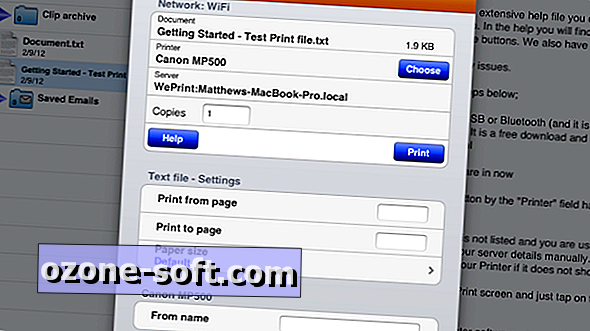









Αφήστε Το Σχόλιό Σας